有些小伙伴问小编如何使用CAD软件画出角度,今天小编就讲解了使用CAD软件画出角度的教程,一起去下文看看吧!
1、极轴追踪法
打开CAD,在界面下方右键单击极轴追踪图标,选择设置。
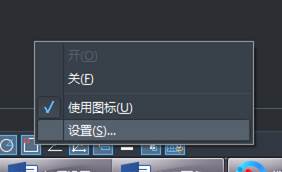
在弹出的草图设置中勾选启用极轴追踪,然后在附加角中点击新建,输入想要追踪的角度,这里新建30度,最后确定。
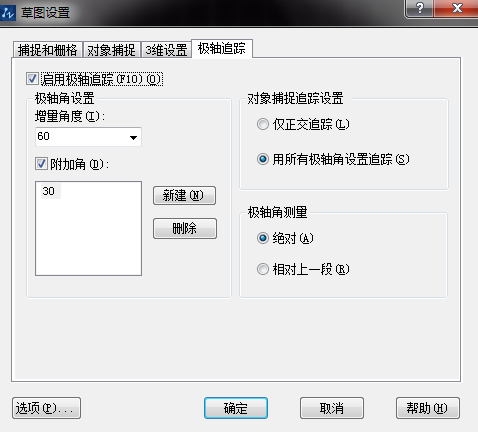
设置完极轴追踪之后,我们在画线的时候每隔30度就会出极轴,很容易就画出了角度,画其它角度的设置方法都是一样的。
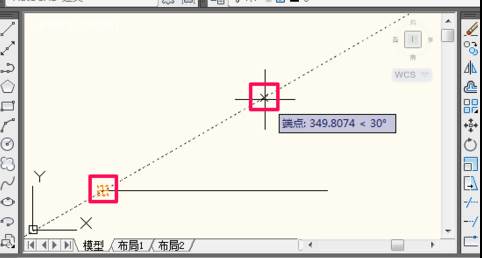
2、命令行法
我们先画出一条水平直线做参照,然后使用直线工具点击第一点,在命令行中输入“<45”(限定为45度的意思),按回车键确定。
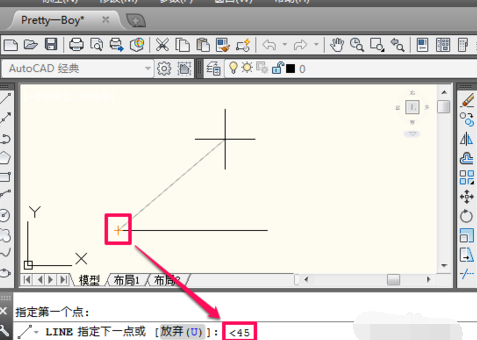
此时直线就限定为45度了,在合适的长度上点击然后退出直线工具就画好角度了。
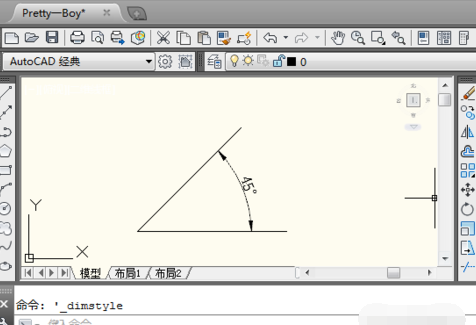
如果想要限定直线的长度,使用直线工具点击起点之后,输入“@ 200<60”(意思是长度为200,角度为60度),按回车键确定,然后退出直线工具就画好角度了。
上面就是小编带来的教程,亲们都学会了吗?
 天极下载
天极下载








































































